
Vengono molti professionisti del settore audiovisivo negli anni migrando i loro posti di lavoro a DaVinci Resolve, che è multipiattaforma (Windows, MacOS e Linux).
Nel caso di Linux, il problema è che l'applicazione fornisce solo le linee guida per essere installato su CentOS, ecco perché l'architetto IT, Daniel Tufvesson, propone una soluzione chiamata "MakeResolveDeb", attraverso il suo progetto gli utenti potranno installare il potente strumento su Debian, Ubuntu, Mint e sistemi basati su derivati.
DaVinci Resolve è più di un editor video estremamente professionale oggi è anche un compositore grafico, grazie all'integrazione con Fusion, per non parlare di uno degli strumenti per cui è maggiormente riconosciuto, la correzione del colore con color grading.
Da allora è un programma molto pesante i requisiti consigliati sono di avere un computer con 16 GB di RAM e una scheda video dedicata per eseguirlo in modo soddisfacente.
Informazioni su MakeResolveDeb
L'obiettivo Daniel's è quello di facilitare l'installazione di Davinci ResolveCome, secondo lui, ci sono molti tutorial su come eseguire questo processo di installazione, ma sono molti che confondono per i neofiti.
Il metodo che Daniel ha lanciato è il "MakeResolveDeb", uno script che utilizza il programma di installazione ufficiale di Resolve e lo trasforma in un pacchetto .deb, in modo che sia possibile installarlo in due clic.
Su Linux, DaVinci Resolve supporta ufficialmente solo CentOSe richiede alcune modifiche per farlo funzionare su altre distribuzioni Linux.
Alcune guide menzionano l'uso di alcuni hack per far funzionare l'applicazione su Ubuntu / Debian / Linux Mint, che modifica le librerie di sistema. Inoltre, anche su CentOS, l'applicazione non può essere rimossa correttamente.
Per evitare questi hack e semplificare l'installazione Sulle distribuzioni Linux basate su Debian, Daniel Tufvesson ci offre MakeResolveDeb, che genera un pacchetto deb che puoi usare per installare o rimuovere DaVinci Resolve 15 proprio come qualsiasi altro pacchetto deb.
Invece di scherzare con le librerie di sistema, questo script crea collegamenti simbolici alle librerie che richiedono l'esecuzione di DaVinci Resolve, all'interno della cartella di installazione dell'applicazione (/ opt /ubleshoot).
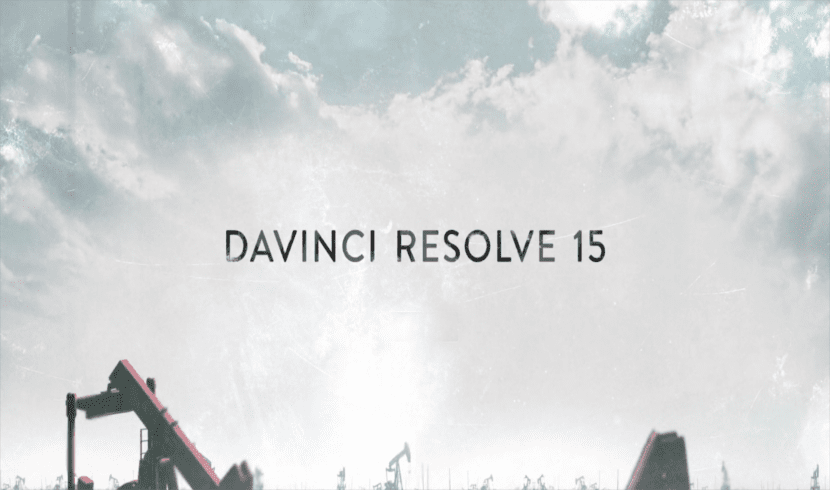
Come installare DaVinci Resolve Studio su Ubuntu e derivati con MakeResolveDeb?
È necessario scaricare la stessa versione di «MakeResolveDeb» e DaVinci Resolve, garantendo così la compatibilità e la funzionalità del processo.
Quindi dobbiamo scaricare l'ultima versione di MakeResolveDeb da il seguente collegamento e quello di DaVinci Resolve Studio deve essere lo stesso e lo scarichiamo da qui.
Per ogni versione di DaVinci Resolve viene creata una nuova versione del «MakeResolveDeb», limitando così la quantità di test necessari prima di ogni lancio, poiché questo processo viene eseguito nel "tempo libero" di Daniel.
I due file * .sh sono importanti per il processo, quindi non devono essere rimossi.
Quando tutto è pronto andiamo alla parte in cui impacchetteremo DaVinci Resolve in formato .deb usando lo script.
Per questo apriremo un terminale nel sistema ed eseguiremo:
sudo apt install libssl1.0.0 ocl-icd-opencl-dev fakeroot ./makeresolvedeb_15.0-2.sh
In cui lo script Dobbiamo indicare quale versione di Da Vinci stai utilizzando: la versione "normale" o "Studio", la versione gratuita oa pagamento.
./makeresolvedeb_15.0-2.sh studio
o
./makeresolvedeb_15.0-2.sh lite
La procedura potrebbe richiedere alcuni minuti a seconda dell'hardware del PC e della quantità di spazio di archiviazione disponibile.
Se c'è un problema, saranno informati nel terminale, ma se non è successo niente di sbagliato apparirà un'ultima riga con scritto "[FATTO]" e il numero di errori pari a 0.
Installa il pacchetto .deb
Una volta che tutto è stato prodotto in modo soddisfacente, il file .deb ora può essere installato sul tuo sistema.
Blackmagic Design non fornisce le dipendenze di cui avranno bisogno, quindi devono assicurarsi che siano installati tutti i controlli necessari, richiesti da Resolve prima di continuare l'installazione.
Da allora in poi Puoi installare Resolve in due modi, tramite terminale o dando due clic. Se è il caso del terminale, lo fanno eseguendo (in questo caso l'ultima versione è la 15):
sudo dpkg -i davinci-resuelve-studio_15.0-2_amd64.deb
o
sudo dpkg -i davinci-res_15.0-2_amd64.deb
Sarebbe anche bello se qualcuno potesse impacchettare DaVinci Resolve in Snap o Flatpak per rendere l'installazione ancora più semplice, si spera che qualcuno a un certo punto possa farlo.
Cordiali saluti, dal rilascio di Ubuntu 19.04, la libreria 'libssl1.0.0 ″ non ha candidati all'installazione e devi cercarla sul web
sudo apt install libssl1.0.0 ocl-icd-opencl-dev fakeroot
Lettura elenco dei pacchetti ... Fatto
Albero delle dipendenze
Lettura informazioni sullo stato ... Fatto
Il pacchetto libssl1.0.0 non è disponibile, ma è indicato da un altro pacchetto.
Ciò potrebbe significare che il pacchetto è mancante, è diventato obsoleto o
è disponibile solo da un'altra fonte
E: Il pacchetto 'libssl1.0.0' non ha candidati all'installazione
Immagino che questo sia il motivo per cui l'installazione di Davinci 16.1.1 mi ha dato problemi in Ubuntu 16.10, coen ASUS TUF FX505
Qualcuno può aiutare?
la directory di controllo ha autorizzazioni errate 777
(deve essere> = 0755 e <= 0775)
Ho ricevuto questo errore, cosa può essere?
in questa riga manca una parola
sudo apt install libssl1.0.0 ocl-icd-opencl-dev fakeroot
correzione
sudo apt install libssl1.0.0 ocl-icd-opencl-dev fakeroot xorriso
in questo modo evita l'errore di xorisso durante la creazione del deb
Hey.
Da Vinci 16 non si avvia su Linux Mint 19.
All'inizio sembra che sia ben installato. Quale può essere il motivo?
grazie
La stessa cosa accade a me in elementaryOs